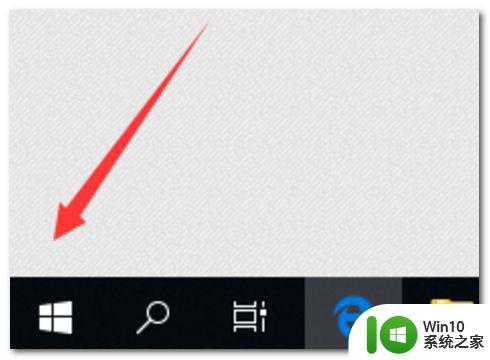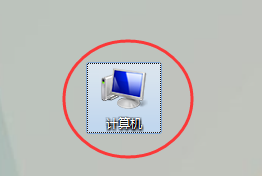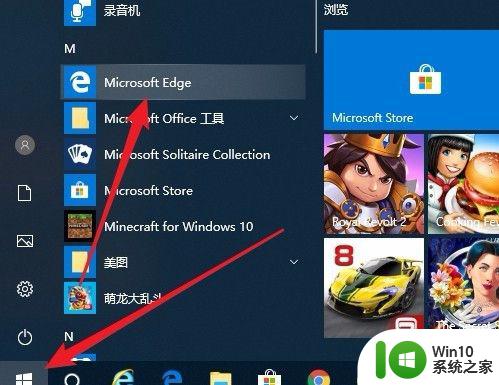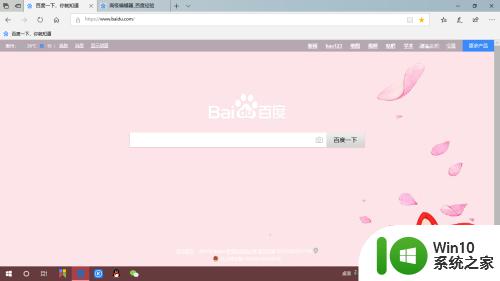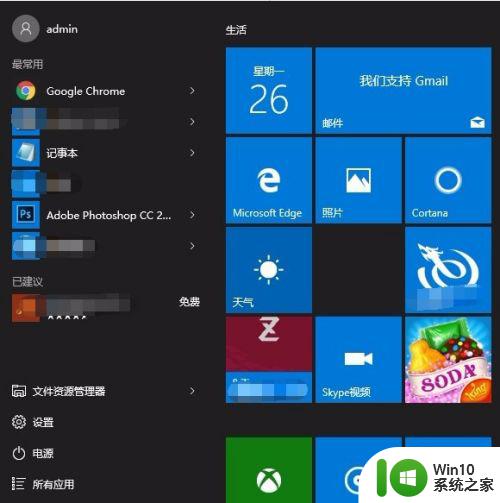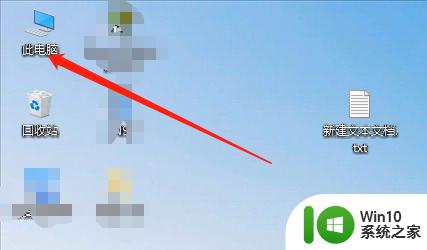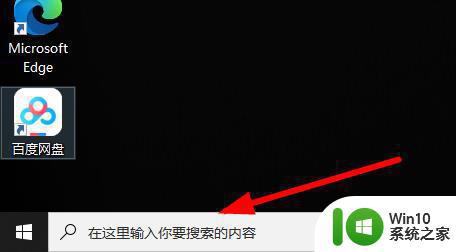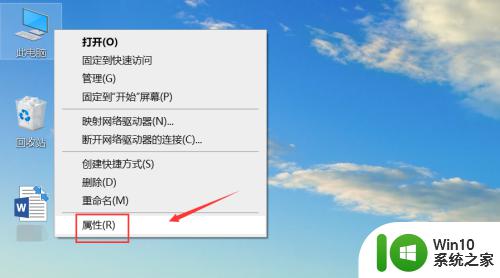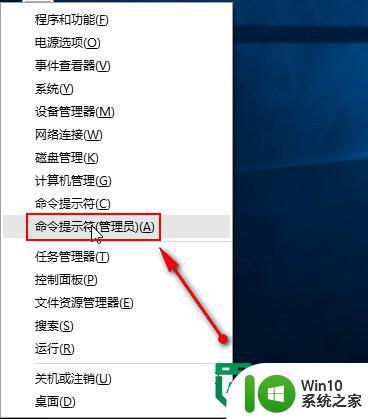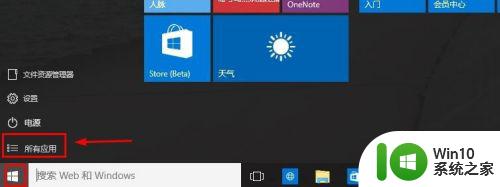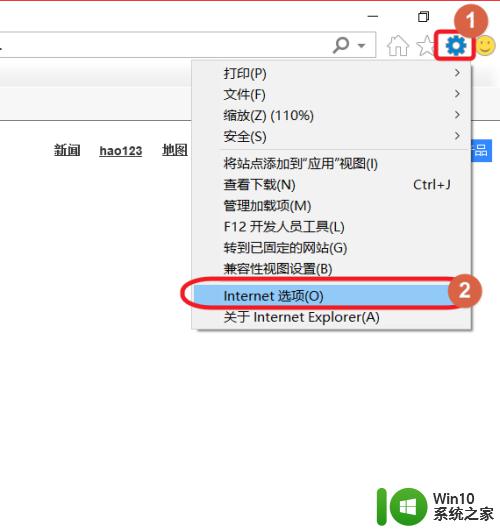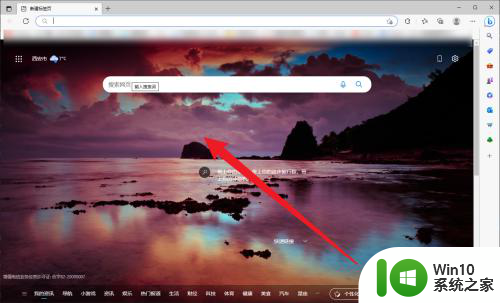win10启用ie11的方法 win10怎么打开ie浏览器
更新时间:2023-04-28 15:02:56作者:zheng
在win10中的edge还是有保留原来的ie浏览器的,在一些特殊情况下可以使用ie来打开网页,今天小编就给大家带来win10启用ie11的方法,如果你刚好遇到这个问题,跟着小编一起来操作吧。
具体方法:
1.首先,我们点击win10系统电脑左下角的开始菜单按钮。
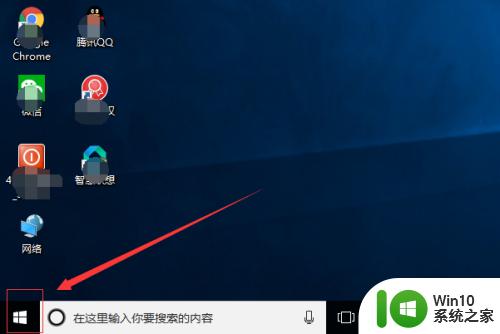
2.然后,我们找到生活动态里面的Microsoft Edge浏览器并点击。
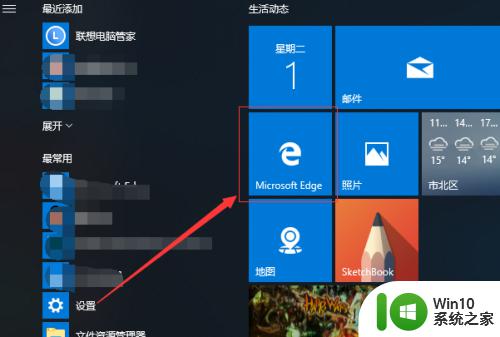
3.打开之后,我们点击浏览器页面右上角的三个点的按钮。
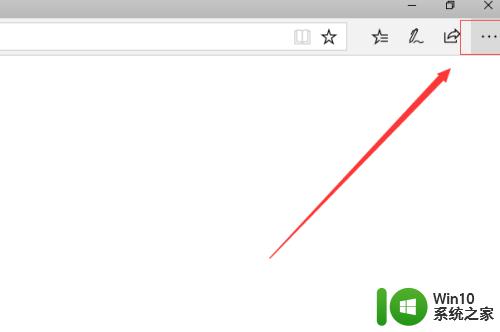
4.然后,我们找到使用Internet Explorer打开并点击打开。
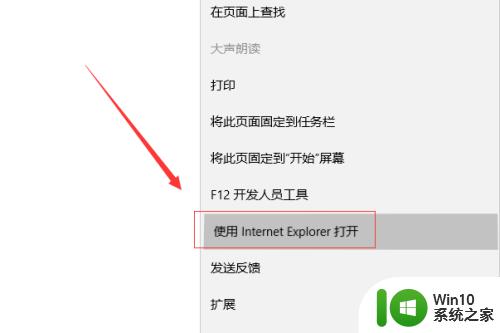
5.这样,我们就跳转到了win10正式版自带的IE11浏览器;想要查看一下是不是win10正式版自带的IE11,我们可以点击浏览器右上角的那个设置按钮。
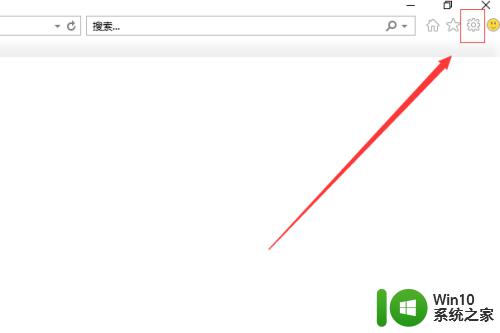
6.然后,我们找到最下面的关于Internet Explorer(A);这样就可以看到了。
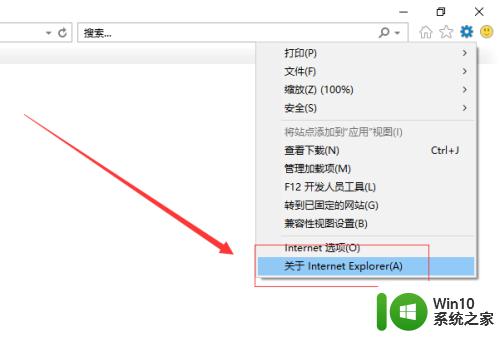
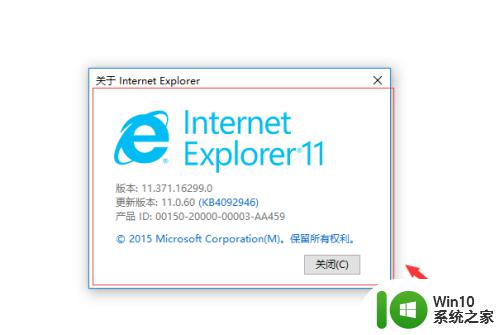
以上就是win10启用ie11的方法的全部内容,有出现这种现象的小伙伴不妨根据小编的方法来解决吧,希望能够对大家有所帮助。